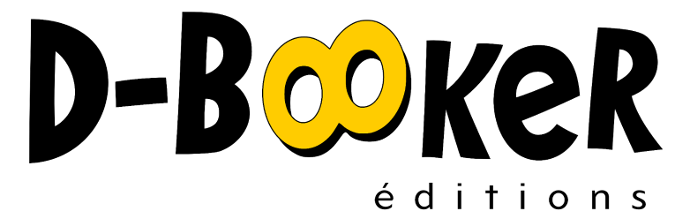4
Les entrées/sorties
Table des matières
Dans ce chapitre, vous allez voir comment Scilab s'intègre avec son environnement informatique. De plus, vous trouverez ici des exemples simples de lignes de commandes exécutées dans la console de Scilab, qui vous permettront de vous habituer à l'utilisation de la console.
La première notion à comprendre pour bien travailler avec Scilab est celle de répertoire courant. À chaque instant, un répertoire de votre système de fichiers est associé à votre espace de travail dans Scilab. Par défaut, c'est dans ce répertoire que Scilab ira chercher des informations annexes lors de certaines opérations (ouverture ou écriture de fichiers par exemple). Vous pouvez intervenir sur le système de fichier de plusieurs manières :
récupérer le nom du répertoire courant, par le menu Fichier de la console ou par la commande
pwd;changer de répertoire courant, par le menu Fichier de la console ou en utilisant les commandes
cdouchdir;créer un nouveau répertoire avec
mkdiret détruire un répertoire avecrmdir;déplacer, copier ou détruire des fichiers directement depuis la console à l'aide des commandes
copyfile,movefileetmdelete.
Le chemin de certains répertoires spécifiques à Scilab sont accessibles dans la console à l'aide des commandes suivantes :
Le répertoire d'installation de Scilab s'obtient avec
SCI(voir aussi Section 2, Installation).Le répertoire contenant les données de session d'un utilisateur (historique, préférences, etc.) s'obtient avec
SCIHOME. Ce répertoire varie selon le système d'exploitation et la manière dont sont gérés les comptes utilisateurs. Par exemple, ce répertoire sera en général :C:/Users/<User>/AppData/Roaming/Scilab/<Scilab-Version>sur Windows ;/home/<User>/.Scilab/<Scilab-Version>sur les systèmes de type Unix ;/Users/<User>/.Scilab/<Scilab-Version>sur Mac OS.
Un répertoire temporaire est aussi associé à chaque session de travail avec Scilab. Il est créé au début de chaque session, puis détruit à la fin. Son chemin s'obtient dans la console avec
TMPDIR. Son nom est de la formeSCI_TMP_*et son emplacement dépend du système d'exploitation.
Voici quelques exemples de manipulations sur les répertoires que vous pouvez effectuer depuis la console :
1 -->path=pwd(); // répertoire courant 2 -->cd SCI // aller dans le répertoire d'installation de Scilab 4 ans = 6 C:\Program Files\scilab-5.5.0 8 -->pwd // valeur du répertoire courant ans = 10 C:\Program Files\scilab-5.5.0 12 -->cd contrib // aller dans le répertoire SCI/contrib/ 14 ans = 16 C:\Program Files\scilab-5.5.0\contrib 18 -->cd '../' // "remonter" dans le répertoire SCI ans = 20 C:\Program Files\scilab-5.5.0 22 -->chdir('contrib') // aller dans le répertoire SCI/contrib/ 24 ans = 26 T 28 -->pwd // valeur du répertoire courant ans = 30 C:\Program Files\scilab-5.5.0\contrib 32 -->chdir(TMPDIR) // aller dans le répertoire temporaire 34 ans = 36 T 38 -->mkdir('essai') //créer le répertoire essai/ ans = 40 1. 42 -->ls('ess*') //lister les éléments commençant par "ess" 44 ans = 46 !essai.txt ! ! ! 48 !essai ! 50 -->rmdir('essai') //détruire le répertoire essai/ ans = 52 1. 54 -->dir('ess*') //c'est le contenu du répertoire courant qui est vide [] 56 ans = 58 essai.txt 60 -->chdir(path) // retour au répertoire courant de départ ans = 62 T
Toutes ces opérations peuvent également être réalisées
via une interface graphique à l'aide du navigateur de
fichiers (voir Figure 4.1). Ce navigateur
peut être appelé depuis le menu Applications de la
console ou avec la commande filebrowser.